首页 / 教程
Win10系统怎么使用键盘控制鼠标? 【win10鼠标键盘没反应】
2022-10-30 02:44:00
Win10系统键盘能够控制鼠标吗?我们都知道,控制电脑无非就是鼠标和键盘,那么当你的鼠标坏了,一时间没有新的鼠标,该怎么办呢?如何才能够去打破呢?有用户就提出使用键盘控制鼠标的创意的想法,那么如何去实现呢?下面,小编就来教大家键盘控制鼠标的方法。
键盘控制鼠标
打开控制面板,点击:轻松使用。

在其中找到:轻松使用设置中心,点击。
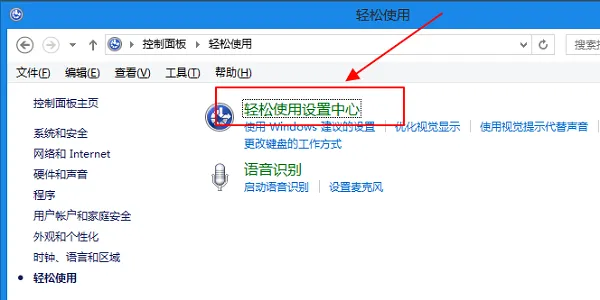
找到使键盘更易使用。
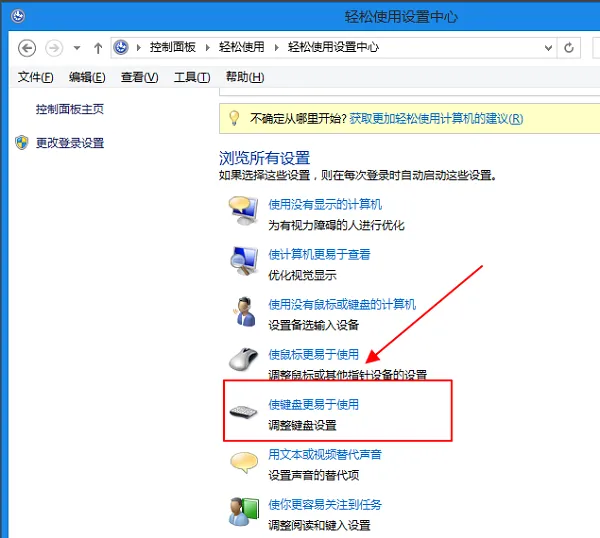
找到并点击:设置鼠标键。

依照以下步骤设置即可
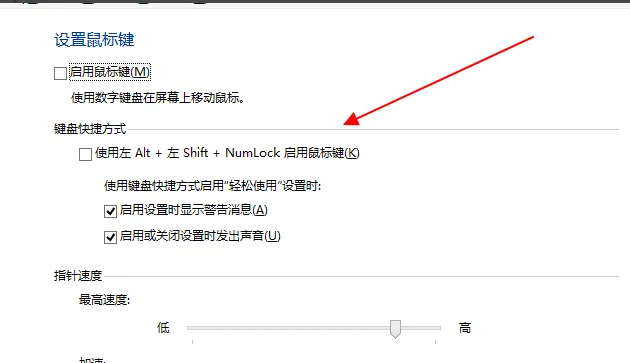
启用鼠标键选项,该项设置鼠标键是否启用。
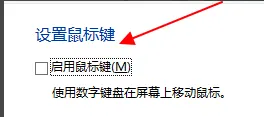
在键盘快捷键中,设置启用鼠标键的快捷键。该项只能必须设置并且只能使用该快捷键。
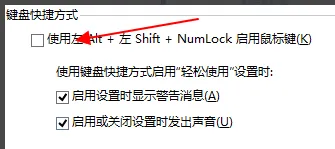
指针速度设置鼠标键的所能达到的最快移动速度和提高到最快速度时的速度。
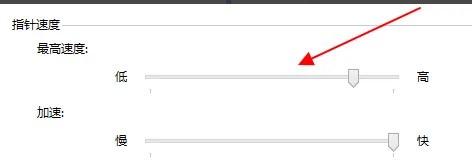
最后一个设置非常重要记得选上不然设置就会无效,其他设置中使用NumLock必须选择为启用,然后保存
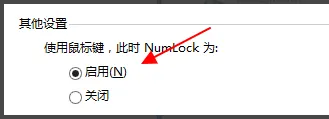
以上就是Win10系统键盘控制鼠标的设置操作方法了。
最新内容
| 手机 |
相关内容

windows10中设置 【Windows10中设
windows10中设置 【Windows10中设置用户账户的方法】,设置,方法,用户账户,点击,控制面板,界面,Win10下设置切换输入法需要打开电脑
windows10字体大 【windows10字体
windows10字体大 【windows10字体大小怎么设置成黑体】,字体大小,显示,选择,字体大,黑体,点击,1用于自定义设置项目,我们在这里可以
windows10合盘步骤 【window10系统
windows10合盘步骤 【window10系统怎么合盘】,合盘,系统,步骤,镜像,磁盘,删除,1、右键点一下“此电脑”,在弹出的右键菜单中选择“管
wps文档设置下页标题栏 | wps凡是
wps文档设置下页标题栏 【wps凡是有标题一的都另起一页,设置方法求高手】,设置,标题栏,表格,文档,方法,高手,1.wps凡是有标题一的都
WPS文字设置章节 | WPS文字插入目
WPS文字设置章节 【WPS文字插入目录】,文字,自动生成目录,怎么设置,设置,操作方法,选择,1.WPS文字怎么插入目录以WPS 2019版本为例1
wps空白表格默认 | wps表格修改默
wps空白表格默认 【wps表格修改默认设置】,修改,表格,默认,模板,教程,双击,1.wps表格怎样修改默认设置第一种方法:默认页面设置法 新
wps纸型设置 | WPS中设置纸张的大
wps纸型设置 【WPS中设置纸张的大小】,设置,文件,格式,添加,怎么把,自定义,1.WPS中怎么设置纸张的大小题解决:可能没正确识别打印机
wps文档中表内文字调整 | WPS设置
wps文档中表内文字调整 【WPS设置表格内文字段落】,文字,表格,调整,段落,设置,文档,1.WPS如何设置表格内文字段落1.打开“wps文字”










